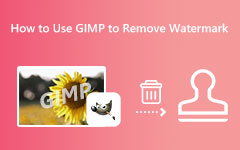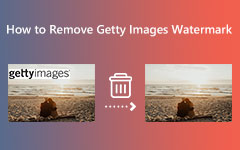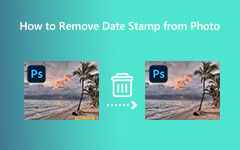Εύκολοι τρόποι για να αφαιρέσετε το υδατογράφημα Canva από τις εικόνες
Καθώς εμφανίστηκε η ζήτηση για διαδικτυακές εφαρμογές γραφικών, πολλές εφαρμογές έγιναν δημοφιλείς. Μία από τις καλύτερες διαδικτυακές εφαρμογές σχεδιασμού γραφικών που χρησιμοποιούν πολλοί άνθρωποι είναι η Canva. Με το Canva, μπορείτε να δημιουργήσετε αναρτήσεις στα μέσα κοινωνικής δικτύωσης, ισχυρές παρουσιάσεις, αφίσες, βίντεο, εικόνες και πολλά άλλα. Υπάρχουν πολλά που μπορείτε να κάνετε με το Canva, ειδικά όταν έχετε την επαγγελματική έκδοση του. Ωστόσο, οι περισσότεροι χρήστες δεν έχουν πρόσβαση στην επαγγελματική έκδοση του Canva και υπάρχουν πολλοί περιορισμοί που μπορείτε να συναντήσετε. Και όπως πολλοί ρωτούν, έχει το Canva υδατογράφημα; αν ναι, πώς μπορούμε αφαιρέστε το υδατογράφημα Canva; Σε αυτόν τον οδηγό, οι ερωτήσεις σας θα απαντηθούν.
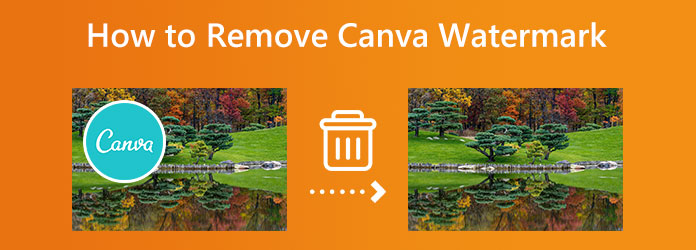
Μέρος 1. Έχει το Canva υδατογράφημα
Το Canva είναι μια εξαιρετική εφαρμογή για την επεξεργασία εικόνων και αφισών, ακόμη και τη δημιουργία εκπληκτικών παρουσιάσεων. Μπορείτε να χρησιμοποιήσετε πολλές δυνατότητες με το Canva και είναι πραγματικά εξαιρετικές. Επιπλέον, το Canva έχει έτοιμα πρότυπα, εικόνες, εικονίδια και σχήματα που μπορείτε να χρησιμοποιήσετε. Ωστόσο, δεν είναι όλα δωρεάν. πρέπει να αγοράσετε την επαγγελματική έκδοση του Canva για να μπορέσετε να χρησιμοποιήσετε άλλες λειτουργίες. Αν και μπορείτε να χρησιμοποιήσετε ορισμένες εικόνες, εικονίδια ή σχήματα, η Canva τοποθετεί υδατογραφήματα σε αυτά.
Το υδατογράφημα Canva είναι αισθητό επειδή καταλαμβάνει πολύ χώρο στην εικόνα. Υπάρχουν διάφορα μέρη όπου μπορείτε να δείτε το υδατογράφημα Canva. Υπάρχουν φορές που τοποθετούνται στο μεσαίο τμήμα της εικόνας και μερικές φορές στις άκρες.
Αν δυσκολεύεστε με το υδατογράφημα Canva, έχουμε μια λύση για εσάς! Διαβάστε το παρακάτω μέρος για να μάθετε πώς να αφαιρέσετε το υδατογράφημα Canva από τις εικόνες σας.
Μέρος 2. Πώς να αφαιρέσετε το υδατογράφημα Canva από τις εικόνες σας
Ευτυχώς, ορισμένες λύσεις μπορούν να σας βοηθήσουν να αφαιρέσετε το υδατογράφημα Canva από τις εικόνες σας. Και σε αυτήν την ενότητα, θα σας δείξουμε τους τρόπους και τα βήματα για να αφαιρέσετε εύκολα το υδατογράφημα Canva.
Υπάρχουν πολλές εφαρμογές που μπορείτε να χρησιμοποιήσετε για να αφαιρέσετε υδατογραφήματα. Ωστόσο, δεν είναι όλες οι εφαρμογές δωρεάν και μπορούν να αφαιρέσουν υδατογραφήματα χωρίς απώλειες. Γι' αυτό επιλέξαμε τα καλύτερα εργαλεία για να προτείνουμε. Χωρίς περαιτέρω καθυστέρηση, εδώ είναι οι δύο μέθοδοι για να αφαιρέσετε το υδατογράφημα Canva.
Μέθοδος 1. Χρησιμοποιήστε την Pro έκδοση του Canva
Το καλό με το Canva είναι ότι μπορείτε να αφαιρέσετε το υδατογράφημα από τις εικόνες σας στην ίδια την εφαρμογή. Η Canva επιτρέπει στους χρήστες της να αγοράζουν διαφορετικά στοιχεία και εικόνες σε διαφορετικές τιμές. Και όταν εγγραφείτε στην επαγγελματική έκδοση του Canva, μπορείτε να χρησιμοποιήσετε και να κατεβάσετε όλες τις premium εικόνες, πρότυπα και πολλά άλλα του Canva.
Πώς να αφαιρέσετε το υδατογράφημα Canva με την έκδοση Pro:
Βήμα 1Αποκτήστε πρόσβαση στο Canva κάνοντας αναζήτηση canva στο πλαίσιο αναζήτησής σας. Στη συνέχεια, επιλέξτε την premium εικόνα ή πρότυπο που θέλετε να χρησιμοποιήσετε. Στη συνέχεια, στο κάτω μέρος της εικόνας, μπορείτε να δείτε το Κατάργηση υδατογραφημάτων επιλογή και κάντε κλικ σε αυτό.

Βήμα 2Στη συνέχεια, κάντε κλικ στο Αγορά κουμπί. Κάνοντας κλικ στο Αγορά κουμπί, μπορείτε να επωφεληθείτε από τη δυνατότητα premium, η οποία θα αφαιρέσει το υδατογράφημα από την εικόνα προτού μπορέσετε να το κατεβάσετε.
Βήμα 3Μπορείτε επίσης να αφαιρέσετε το υδατογράφημα κάνοντας κλικ στο Λήψη κουμπί που βρίσκεται στην επάνω πλευρά της διεπαφής. Στη συνέχεια, το Canva θα σας παρουσιάσει αυτόματα την επιλογή να εγγραφείτε στην επαγγελματική έκδοση του.
Βήμα 4Κάντε κλικ στο και αγοράστε την έκδοση premium για λήψη της εικόνας χωρίς το υδατογράφημα Canva.
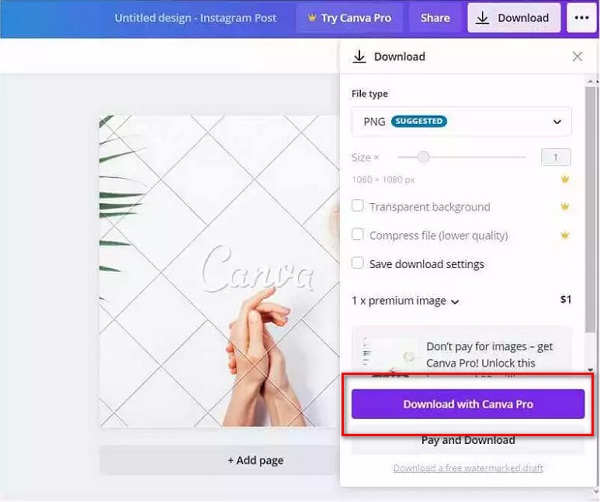
Βήμα 5Αλλά αν εγγραφείτε στην έκδοση Canva Pro πριν κάνετε οτιδήποτε, τότε θα είναι πολύ πιο εύκολο για εσάς να χρησιμοποιήσετε τις premium εικόνες. Απλώς επιλέξτε και αποθηκεύστε τις premium φωτογραφίες ή στοιχεία από το Canva.
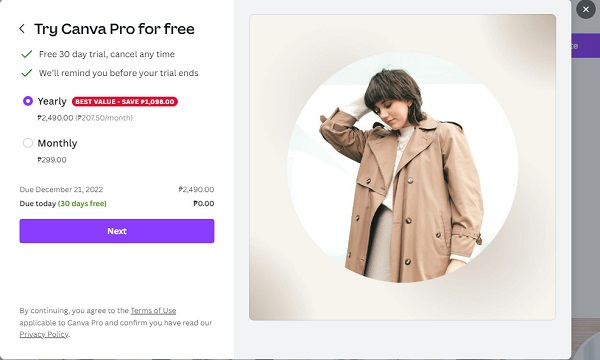
Βήμα 6AT Για να εγγραφείτε στην έκδοση Pro, κάντε κλικ στο Δοκιμάστε το Canva Pro και επιλέξτε το πακέτο που θέλετε να επωφεληθείτε. Και μετά επιλέξτε τον τρόπο πληρωμής.
Μέθοδος 2. Χρησιμοποιήστε το Tipard Image Watermark Remover Δωρεάν online
Tipard Image Image Remover Free Online είναι από τα καλύτερα εργαλεία αφαίρεσης υδατογραφημάτων που μπορείτε να βρείτε στο διαδίκτυο. Αυτή η εφαρμογή είναι προσβάσιμη στο διαδίκτυο και μπορείτε να την αναζητήσετε σε όλα τα προγράμματα περιήγησης ιστού, συμπεριλαμβανομένων των Google, Firefox και Safari. Επιπλέον, με αυτό το διαδικτυακό εργαλείο αφαίρεσης υδατογραφήματος, μπορείτε να διαγράψετε το υδατογράφημα Canva με τρεις τρόπους. Χρησιμοποιώντας το εργαλείο πολυγωνικό, λάσο ή βούρτσας. Επίσης, υποστηρίζει όλες τις μορφές εικόνας, όπως JPG, PNG, JPEG και BMP.
Επιπλέον, εάν θέλετε να περικόψετε την εικόνα σας αφού αφαιρέσετε το υδατογράφημα, τότε το Tipard Image Watermark Remover Free Online έχει αυτή τη δυνατότητα. Οι αρχάριοι θα μπορούν επίσης να χρησιμοποιούν αυτή την εφαρμογή εύκολα επειδή έχει ένα απλό περιβάλλον εργασίας χρήστη. Και αυτό που είναι ακόμα φανταστικό με αυτό το λογισμικό είναι ότι τροφοδοτείται με AI, πράγμα που σημαίνει ότι αφού επιλέξετε το υδατογράφημα, θα το αφαιρέσει αυτόματα χωρίς να αφήσει θολά μέρη στην εικόνα σας. Επομένως, ακολουθήστε τα παρακάτω βήματα εάν θέλετε να χρησιμοποιήσετε αυτήν την εφαρμογή για να αφαιρέσετε το υδατογράφημα Canva.
Πώς να απαλλαγείτε από το υδατογράφημα Canva χρησιμοποιώντας το Tipard Image Watermark Remover Δωρεάν Online:
Βήμα 1Πρώτα, αποκτήστε πρόσβαση στο πρόγραμμα περιήγησής σας και αναζητήστε Tipard Image Image Remover Free Online στο πλαίσιο αναζήτησης. Μπορείτε να κάνετε κλικ σε αυτόν τον σύνδεσμο για να μεταβείτε απευθείας στον κύριο ιστότοπο τους.
Βήμα 2Και στο κύριο περιβάλλον χρήστη του λογισμικού, κάντε κλικ στο κουμπί Επιλογή φωτογραφίας για να εισαγάγετε την εικόνα Canva. Μπορείς drag and drop ' την εικόνα από τα αρχεία του υπολογιστή σας στο Επιλέξτε Φωτογραφία περιοχή για να ανεβάσετε εικόνες.

Βήμα 3Στη συνέχεια, επιλέξτε το εργαλείο που θέλετε να χρησιμοποιήσετε για να αφαιρέσετε το υδατογράφημα Canva από την εικόνα σας. Μπορείς να χρησιμοποιήσεις πολυγωνική εάν το υδατογράφημα είναι ακανόνιστο και όταν πρέπει να μειώσετε την περιοχή του υδατογραφήματος, μπορείτε να χρησιμοποιήσετε το Λάσο εργαλείο. Αλλά αν θέλετε να επιλέξετε μια περιοχή με ακρίβεια, το εργαλείο Brush είναι το καλύτερο για χρήση.

Βήμα 4Αφού επιλέξετε ένα εργαλείο, επιλέξτε το υδατογράφημα από την εικόνα σας μέχρι να καλυφθεί πλήρως. Στη συνέχεια, κάντε κλικ στο ΑΦΑΙΡΕΣΗ κουμπί για να αφαιρέσετε το υδατογράφημα από την εικόνα σας.
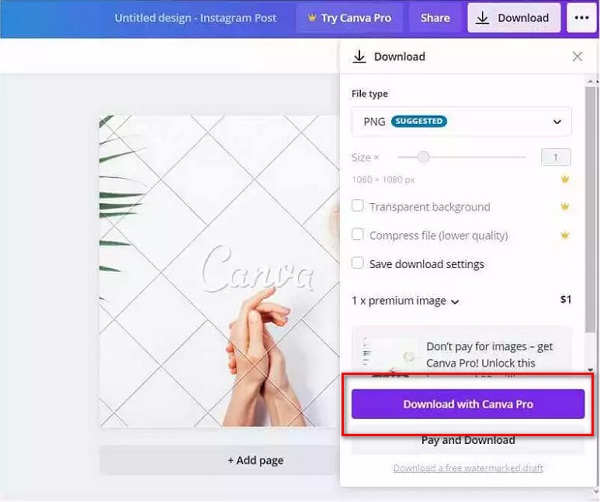
Βήμα 5 Στη συνέχεια, μπορείτε να δείτε την προεπισκόπηση της εικόνας σας και το υδατογράφημα αφαιρείται εντελώς. Κάντε κλικ στο Αποθήκευση κουμπί για να αποθηκεύσετε το αρχείο εξόδου στη συσκευή σας.
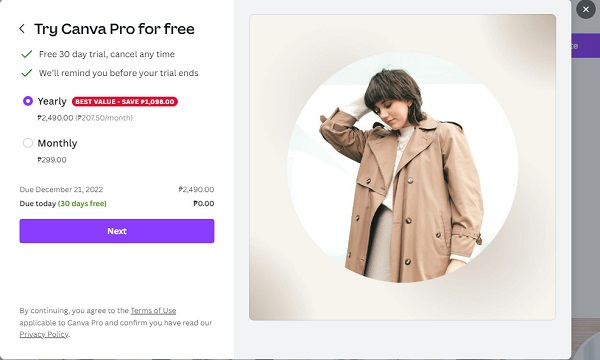
Περαιτέρω ανάγνωση:
Top 6 Photo Watermark Remover [Εκτός σύνδεσης και Διαδικτύου] - 2022
Πώς να αφαιρέσετε υδατογραφήματα από φωτογραφίες: Εύκολα βήματα που πρέπει να ακολουθήσετε
Μέρος 3. Συχνές ερωτήσεις σχετικά με τον τρόπο κατάργησης του υδατογραφήματος Canva
Πόσο κοστίζει το Canva pro;
Μπορείτε να ξεκλειδώσετε τις περιορισμένες δυνατότητες του Canva αγοράζοντας την έκδοση Pro της εφαρμογής. Η έκδοση Pro του Canva κοστίζει 12.99 $ ανά μήνα.
Μπορώ να προσθέσω το δικό μου υδατογράφημα χρησιμοποιώντας το Canva;
Ναί. Το Canva έχει πολλές δυνατότητες που μπορείτε να χρησιμοποιήσετε. Εκτός από τη δημιουργία διαφανειών και την επεξεργασία βίντεο ή εικόνων, μπορείτε επίσης να χρησιμοποιήσετε αυτήν την ηλεκτρονική εφαρμογή σχεδίασης για να προσθέσετε υδατογραφήματα στις εικόνες ή τα βίντεό σας.
Μπορώ να χρησιμοποιήσω σχέδια Canva για εμπορικούς σκοπούς;
Όλες οι φωτογραφίες, τα βίντεο, τα πρότυπα και τα σχέδια μπορούν να χρησιμοποιηθούν για εμπορική και μη εμπορική χρήση, εφόσον διαθέτετε την έκδοση Pro της εφαρμογής.
Συμπέρασμα
Το καλό με τα υδατογραφήματα Canva είναι ότι μπορούν πάντα να αφαιρεθούν. Ακολουθώντας τις μεθόδους και τα βήματα που συζητήθηκαν παραπάνω, μπορείτε σίγουρα και αποτελεσματικά αφαιρέστε το υδατογράφημα Canva από τις εικόνες σου. Έτσι, αν θέλετε να αφαιρέσετε το υδατογράφημα δωρεάν και εύκολα, χρησιμοποιήστε το Tipard Image Image Remover Free Online.